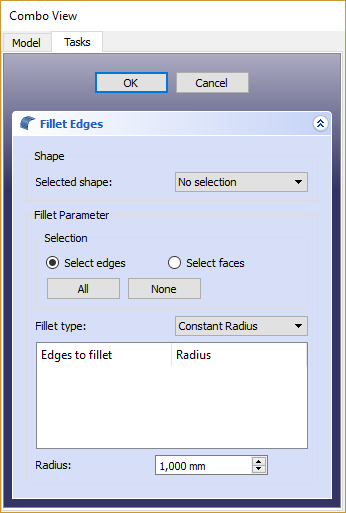Part Fillet/pl
|
|
| Lokalizacja w menu |
|---|
| Część → Zaokrąglenie ... |
| Środowisko pracy |
| Część |
| Domyślny skrót |
| brak |
| Wprowadzono w wersji |
| - |
| Zobacz także |
| Sfazowanie |
Opis
Narzędzie Zaokrąglenie tworzy zaokrąglenia na wybranych krawędziach kształtu. Okno dialogowe pozwala wybrać, na których obiektach i na których krawędziach należy pracować.
Płytka z zaokrąglonymi narożnikami
Użycie
- Opcjonalnie wybierz jedną lub więcej krawędzi w widoku 3D.
- Istnieje kilka sposobów aby wywołać to polecenie:
- Otwarty zostanie panel zadań Zaokrąglenie krawędzi.
- Opcjonalnie, (ponownie) wybierz obiekt na liście Wybrane kształty w sekcji Kształt lub w widoku 3D.
- Edytuj parametry zaokrąglenia.
- Naciśnij przycisk OK, aby zamknąć panel zadań i zastosować zaokrąglenie.
Zaokrąglenie w środowisku Część kontra Zaokrąglenie w środowisku Projekt Części
W środowisku pracy Projekt Części znajduje się inne narzędzie do tworzenia zaokrągleń. Należy pamiętać, że ich działanie jest zupełnie inne. Sprawdź stronę
Projekt Części: Zaokrąglenie zawierającą więcej szczegółów na temat różnic między nimi.
Uwagi dotyczące stosowania funkcji zaokrąglenia w Środowisku Part
Część: Zaokrąglenie może nie zrobić nic, jeśli wynikiem będzie dotknięcie lub przekroczenie następnej przyległej krawędzi. Jeśli więc nie otrzymasz oczekiwanego wyniku, spróbuj z mniejszą wartością Promienia. To samo dotyczy sfazowań.
Narzędzie do zaokrąglania czasem zawodzi przy próbie zaokrąglenia złożonych kształtów. Częstą przyczyną może być to, że kształt, który jest poddawany operacjom zaokrąglania nie jest geometrycznie poprawny. Może to wynikać z nieusunięcia linii / płaszczyzn itp. po wcześniejszych operacjach użytych do skonstruowania kształtu (np. Wytnij / Przeciągnij / Fuzja). W celu zminimalizowania problemów można zastosować kilka kroków:
- Tam, gdzie to możliwe, pozostawić wypełnianie części do czasu, aż część zostanie całkowicie wygenerowana. Zminimalizuje to interakcję pomiędzy operacjami zaokrąglania a kolejnymi operacjami logicznymi.
- Użyj polecenia Część → Sprawdź geometrię, aby sprawdzić, czy geometria kształtu nie zawiera błędów i skorygować ją.
- Użyj polecenia Część → Utwórz kopię → Udoskonal kształt aby usunąć wszelkie artefakty wprowadzone przez poprzednie operacje logiczne przed wypełnieniem (a w niektórych przypadkach pomiędzy kolejnymi operacjami wypełniania).
- Rozważyć zastosowanie funkcji Edycja → Preferencje ... → Część / Projekt Części → Automatycznie sprawdź model po wykonaniu operacji logicznej, aby umożliwić automatyczne sprawdzanie i udoskonalanie modelu po operacjach logicznych i szkicowych (wydajność może ulec zmianie, jeśli opcje te pozostaną włączone).
Zwróć również uwagę, że na funkcję zaokrąglania części wpływa Topologiczny problem nazewnictwa, gdy jakakolwiek zmiana jest dokonywana na wcześniejszym etapie modelowania w łańcuchu, który wpływa na liczbę powierzchni lub wierzchołków. Może to powodować nieprzewidywalne rezultaty. Dopóki problem ten nie zostanie rozwiązany, zaleca się stosowanie operacji fazowania i zaokrąglania jako ostatnich kroków w łańcuchu modelowania.
- Bryły pierwotne: Prostopadłościan, Walec, Sfera, Stożek, Torus, Rura, Bryły pierwotne, Konstruktor kształtu
- Tworzenie i modyfikacja: Wyciągnij, Wyciągnij przez obrót, Odbicie lustrzane, Skaluj, Zaokrąglenie, Fazka, Utwórz ścianę z linii łamanych, Powierzchnia prostokreślna, Wyciągnięcie przez profile, Wyciągnięcie po ścieżce, Przecięcie, Przekrój poprzeczny, Odsunięcie 3D, Odsunięcie 2D, Grubość, Rzutowanie na powierzchnię, Mocowanie
- Funkcje logiczne: Utwórz złożenie, Rozbij złożenie, Filtr złożeń, Funkcje logiczne, Wytnij, Połączenie, Część wspólna, Przyłącz, Dołącz do osadzenia, Wycięcie połączenia, Funkcja logiczna rozdzielająca, Pokrój część, Krojenie, XOR
- Jak zacząć
- Instalacja: Pobieranie programu, Windows, Linux, Mac, Dodatkowych komponentów, Docker, AppImage, Ubuntu Snap
- Podstawy: Informacje na temat FreeCAD, Interfejs użytkownika, Profil nawigacji myszką, Metody wyboru, Nazwa obiektu, Edytor ustawień, Środowiska pracy, Struktura dokumentu, Właściwości, Pomóż w rozwoju FreeCAD, Dotacje
- Pomoc: Poradniki, Wideo poradniki
- Środowiska pracy: Strona Startowa, Złożenie, BIM, CAM, Rysunek Roboczy, MES, Inspekcja, Siatka, OpenSCAD, Część, Projekt Części, Punkty, Inżynieria Wsteczna, Robot, Szkicownik, Arkusz Kalkulacyjny, Powierzchnia 3D, Rysunek Techniczny, Test Framework